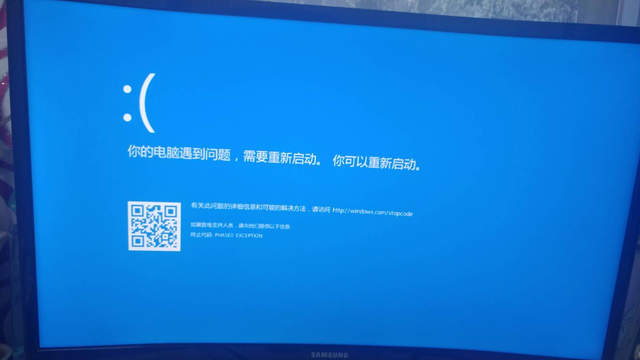大多数较旧的 Windows 应用应该只在 Windows 10 上运行。如果他们在Windows 7上工作,他们肯定会在Windows 10上工作。一些较旧的PC应用程序不仅可以工作,而且有很多方法可以使它们再次工作。
这些技巧涵盖了各种应用程序,从 Windows XP 时代的应用程序和需要过时 DRM 的旧电脑游戏到 DOS 和 Windows 3.1 应用程序。
如何极客独家优惠
使用商用车专业版加速您的 PC
让您的 PC 像新的一样运行与 CCleaner 专业版只需 $1 ($29.95 价值)。清洁器是一款领先的 PC 维护工具,可以:
擦除过时的杂乱减少系统崩溃提高性能当您注册我们的“如何极客”时事通讯时,只需花一美元兑换一整年的CCleaner专业版。
注册我!
提交电子邮件即表示您同意使用条款和隐私政策。
以管理员身份运行
许多为Windows XP开发的应用程序都可以在现代版本的Windows上正常工作,除了一个小问题。在视窗XP时代,普通视窗用户通常一直使用带有管理员账户的PC。应用程序被编码为只是假设它们具有管理访问权限,否则将失败。新的用户帐户控制 (UAC) 功能主要修复了此问题,但最初存在一些初期问题。
如果较旧的应用程序无法正常工作,请尝试右键单击其快捷方式或.exe文件,然后选择“以管理员身份运行”以使用管理权限启动它。
如果你发现某个应用确实需要管理员访问权限,则可以使用我们在下一节中讨论的兼容性设置将应用设置为始终以管理员身份运行。
调整兼容性设置
Windows 包括可使旧应用程序正常运行的兼容性设置。在Windows 10的“开始”菜单中,右键单击快捷方式,从上下文菜单中选择“打开文件位置”
获得文件的位置后,右键单击应用程序的快捷方式或.exe文件,然后从上下文菜单中选择“属性”。
在应用程序属性窗口的“兼容性”选项卡上,您可以单击向导界面的“使用兼容性疑难解答”按钮,也可以自行调整选项。
例如,如果应用程序在 Windows 10 上无法正常运行,但在 Windows XP 上正常运行,请选择“在兼容模式下运行此程序”选项,然后从下拉菜单中选择“Windows XP(服务包 3)”。
不要害羞地尝试“兼容性”选项卡上的其他设置。例如,非常旧的游戏可能会受益于“减少颜色模式”。在高 DPI 显示器上,您电脑可能需要选中“在高 DPI 设置下禁用显示器缩放”以使程序看起来正常。此选项卡上的任何选项都不会损害你的应用或电脑 - 如果它们不起作用,你始终可以将其关闭。
安装未签名的驱动程序或 32 位驱动程序
64 位版本的 Windows 10 使用驱动程序强制,并要求所有驱动程序具有有效签名,然后才能安装。32 位版本的 Windows 10 通常不需要签名的驱动程序。例外情况是,在具有UEFI(而不是常规BIOS)的较新PC上运行的32位版本的Windows 10通常需要签名的驱动程序。强制实施已签名的驱动程序有助于提高安全性和稳定性,从而保护系统免受恶意驱动程序或不稳定驱动程序的侵害。仅当您知道未签名的驱动程序是安全的并且有充分的理由这样做时,才应安装它们。
如果要安装的旧软件确实需要未签名的驱动程序,则必须使用特殊的启动选项来安装它们。如果只有 32 位驱动程序可用,则必须改用 32 位版本的 Windows 10,即 64 位版本的 Windows 10 需要 64 位驱动程序。如果需要切换到 32 位版本,下载 32 位版本的 Windows 10 而不是 64 位版本,请使用此过程。
运行需要安全光盘和安全远程处理的游戏
Windows 10 不会运行使用安全光盘或安全光盘 DRM 的旧游戏。这些数字版权管理方案可能会导致很多问题。总体而言,Windows 10不允许安装此垃圾并污染您的系统是一件好事。不幸的是,电脑这确实意味着一些在物理CD或DVD上出现的旧游戏将无法正常安装和运行。
玩这些游戏时,您还有其他各种选择,包括搜索“无CD”破解(可能非常不安全,因为它们经常在阴暗的盗版网站上找到),从GOG或Steam等数字分发服务中重新购买游戏,或检查开发人员的网站以查看它是否提供了删除DRM的补丁。
更高级的技巧包括在没有此限制的情况下安装和双重启动到旧版本的 Windows 中,或者尝试在具有较旧版本的 Windows 的虚拟机中运行游戏。虚拟机甚至可能适合您,因为使用这些DRM方案的游戏已经足够古老,甚至虚拟机也可以处理其图形需求。
将虚拟机用于较旧的软件
视窗7包括一个特殊的“视窗XP模式”功能。这实际上只是一个包含的虚拟机程序,带有免费的Windows XP许可证。视窗 10 不包括视窗 XP 模式,但你仍然可以使用虚拟机自行完成此操作。
您真正需要的只是一个虚拟机程序,如虚拟盒子和备用的Windows XP许可证。在虚拟机中安装该窗口副本,即可在 Windows 10 桌面上的窗口中在该旧版本的 Windows 上运行软件。
使用虚拟机是一个更复杂的解决方案,但除非应用需要直接与硬件接口,否则它将很好地工作。虚拟机往往对硬件外围设备的支持有限。
将模拟器用于 DOS 和 Windows 3.1 应用程序
DOSBox 允许您在桌面上的仿真器窗口中运行旧的 DOS 应用程序(主要是 DOS 游戏)。使用 DOSBox 运行旧的 DOS 应用程序,而不是依赖于命令提示符。多斯盒子将工作得更好。
而且,由于Windows 3.1本身基本上是一个DOS应用程序,因此您可以在DOSBox中安装Windows 3.1并运行旧的16位Windows 3.1应用程序。
将 32 位窗口用于 16 位软件
16 位程序不再在 64 位版本的 Windows 上运行。64 位版本的 Windows 不包含允许 16 位应用运行的 WOW16 兼容层。尝试在 64 位版本的 Windows 上运行 16 位应用程序,你只会看到“此应用无法在你的电脑上运行”消息。
如果你确实需要运行 16 位应用,则需要安装 32 位版本的 Windows 10,而不是 64 位版本。好消息是,您实际上不必重新安装整个操作系统。相反,您只需在虚拟机中安装 32 位版本的 Windows,然后在那里运行应用程序即可。您甚至可以在 DOSBox 中安装视窗 3.1。
将特定浏览器用于需要 Java、银光、ActiveX 或 INTERNET 浏览器的网站
视窗10使用新的微软边缘作为其默认浏览器。边缘不包括对 Java、ActiveX、银光和其他技术的支持。谷歌还放弃了对爪哇和银光等NPAPI插件的支持。
若要使用需要这些技术的旧版 Web 应用程序,请出于兼容性原因启动 Windows 10 附带的 Internet Explorer Web 浏览器。IE 仍支持动态 X 内容。火狐浏览器仍然支持爪哇和银光。
您可以从“开始”菜单启动 INTERNET 浏览器。如果你已经是 Microsoft Edge,只需打开设置菜单并选择“使用 Internet 资源管理器打开”即可直接在 Internet 资源管理器中打开当前网页。
通常,如果较旧的应用程序在Windows 10上无法正常工作,则最好尝试找到可以正常工作的现代替代品。但是,有些应用(尤其是旧的电脑游戏和商业应用)可能无法替换。希望我们分享的一些兼容性技巧能够使这些应用程序再次启动并运行。
电脑